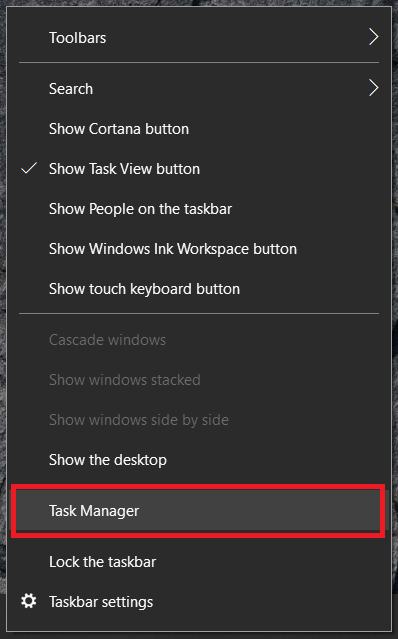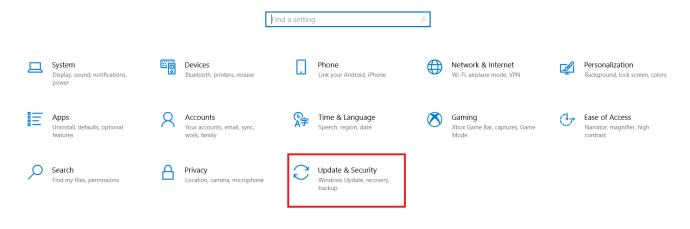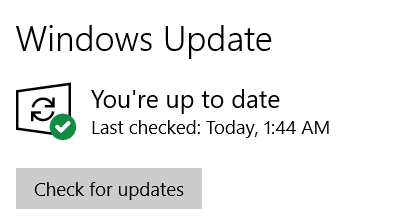Steam on mahtava pelialusta, joka tekee paljon enemmän kuin pelkkää pelikirjaston järjestämistä. Se myy, päivittää ja tukee kaikenlaisia pelejä sekä tarjoaa Steam Workshopin modeille. Vaikka siinä on puutteita, Steam on ehdottomasti paras pelialusta tällä hetkellä. Mutta mitä teet, jos Steam ei avaudu? Kuinka voit pelata, kun Steam ei toimi?

Olen käyttänyt Steamia yli viisitoista vuotta siitä lähtien, kun se aloitti pelien myynnin siistin alustansa kautta. Se on ainoa pelien käynnistysohjelma, josta pidän järjestelmässäni, ja joka todella toimii eikä kerää resursseja, vakoile (liian) minua ja tekee jotain muuta hyödyllistä kuin pakottaa DRM:n.
Steamin käynnistysongelmien korjaaminen
Steam on epäilemättä luotettavampi ja vakaampi kuin koskaan ennen, mutta asiat menevät silti pieleen. Yksi yleinen ongelma on, kun mitään ei tapahdu, kun painat Steam-kuvaketta tai kun Bootstrapper käynnistyy ja sulkeutuu lataamatta ohjelmaa. Molemmat voivat olla ärsyttäviä, koska sen saaminen toimimaan vie muutaman arvokkaan peliminuutin hukkaan.
Sen sijaan, että etsisit Internetiä tai Reddittiä saadaksesi selville, mitä tehdä, jos Steam ei avaudu, lue tämä. Olen kerännyt useimmat tiedossani olevat tämän ongelman korjaukset yhteen paikkaan. Käytän Windowsia, joten nämä kaikki perustuvat Windows 10:een, mutta monia voidaan käyttää muissa käyttöjärjestelmissä pienin muutoksin. Kokeile niitä järjestyksessä, niin saat sinut peliin hetkessä!
Käynnistä tietokoneesi uudelleen
Ensimmäinen korjaus, jolla kokeillaan, jos Steam ei avaudu, on käynnistää tietokone uudelleen. Sen pitäisi olla yksi ensimmäisistä asioista, joita kokeilet missä tahansa tietokoneessa minkä tahansa ohjelmaongelman vuoksi. Käynnistä uudelleen ja yritä uudelleen.
Tarkista Steam-prosessit
Jos tämä ei auta tai et halua vielä käynnistää uudelleen, tarkista käynnissä olevat prosessit. Saattaa olla jo käynnissä Steam-prosessi, joka ei anna uuden Steamin esiintymän toimia kunnolla.
- Napsauta hiiren kakkospainikkeella tyhjää kohtaa Windowsin tehtäväpalkissa ja valitse Tehtävienhallinta, voit myös käyttää Ctrl + Shift + Esc.
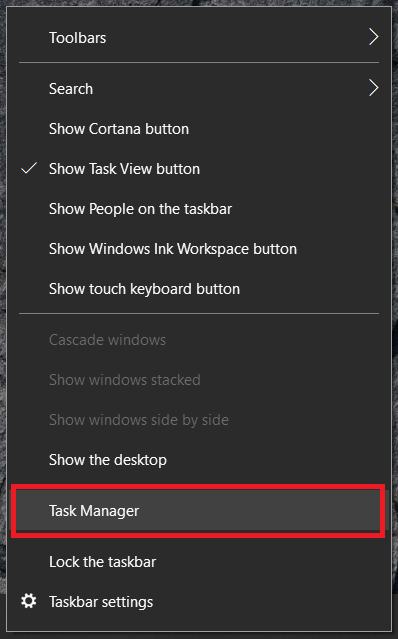
- Tarkista Steam Client Bootstrapper ja Steam Client Service. Jos näet ne käynnissä, napsauta hiiren kakkospainikkeella ja valitse Lopeta tehtävä.
- Yritä uudelleen Steamia.

Tarkista järjestelmämuutokset
Jos käynnissä ei ole prosesseja eikä Steam käynnisty vieläkään, mitä muutoksia olet tehnyt sen jälkeen, kun viimeksi käytit tietokonettasi? Oletko lisännyt uutta virustorjuntaa? Uusi palomuuri? Onko muita tietoturvaohjelmistoja? Jos jokin on muuttunut tai olet lisännyt uusia ohjelmistoja, jotka voivat häiritä Steamia, palauta se takaisin tai poista se ja testaa uudelleen.
Pysäytä virustorjuntasi tai palomuurisi uudelleentestausta varten
Vaikka et olisi tehnyt muutoksia, palomuurisi tai virustorjuntaohjelmasi on saattanut päivittää itsensä kulissien takana ja häiritä Steamin toimintaa. Pysäytä virustorjunta ensin ja yritä uudelleen. Pysäytä sitten palomuuri ja yritä uudelleen. Jos Steam toimii, tietoturvaohjelmisto häiritsee. Jos mikään ei muutu, jatka eteenpäin.

Tarkista VPN
Steam pelaa yleensä mukavasti VPN-verkkojen kanssa, mutta ei aina. Kun asensin omani ensimmäisen kerran, Steam ei vain toiminut. Luulen, että se liittyi siihen, että olin kirjautunut sisään vuosia yhdessä paikassa ja yhtäkkiä kirjautunut sisään jonnekin muualle. Ehkä se on turvaominaisuus, ehkä ei. Joka tapauksessa, jos käytät VPN:ää tai olet asentanut uuden, sammuta se hetkeksi ja yritä uudelleen.
Kokeile Steamia offline-tilassa
Offline Steam on tarkoitettu niihin aikoihin, jolloin sinulla ei ole Internetiä tai et halua tulla nähdyksi verkossa. Kirjautuminen sisään ja sen käyttö paikallisesti voi joskus antaa sinun pelata pelejäsi, jos Steam latautuu käyttöliittymään asti ennen kuin kaatuu. Se ei auta paljon, jos suunnittelet klaanirataa tai jotain sosiaalista, mutta se kaventaa ongelmaa, jos se toimii.
Jos oletetaan, että Steam latautuu käyttöliittymään ennen kaatumista, kokeile tätä:
- Avaa Steam ja valitse Steam ylävalikosta.
- Valitse Siirry offline-tilaan ja valitse Käynnistä Steam uudelleen offline-tilassa.
- Testaa uudelleen.
Asenna Steam uudelleen
Jos yllä mainitut vaiheet eivät toimineet, sinulla on vain kaksi asiaa jäljellä kokeilla, Steamin uudelleenasentaminen tai Windowsin uudelleenasentaminen. Koska Steam ei toimi eikä Windows, kokeilkaamme ensin Steamia. Toivottavasti, jos lataamme ja asennamme uuden asiakkaan olemassa olevan asiakkaan päälle, säilytämme edelleen pääsyn kaikkiin peleihin ilman, että niitä tarvitsee asentaa uudelleen.
- Vieraile Steam-sivulla ja lataa uusi asiakas.
- Asenna se samaan paikkaan kuin nykyinen asennus.
- Anna prosessin valmistua ja yritä sitten kirjautua sisään.
Toivottavasti uudet asennustiedostot ovat korvanneet ongelman mikä tahansa, ja Steam toimii taas kunnolla.
Tarkista järjestelmäpäivitykset
Joissakin tapauksissa sinulla voi olla ongelmia Steamin avaamisessa, jos käyttöjärjestelmäsi on vanhentunut.
- Napsauta Windows 10:ssä Käynnistä-valikkoa ja valitse asetukset.

- Napsauta sitten Päivitys ja suojaus.
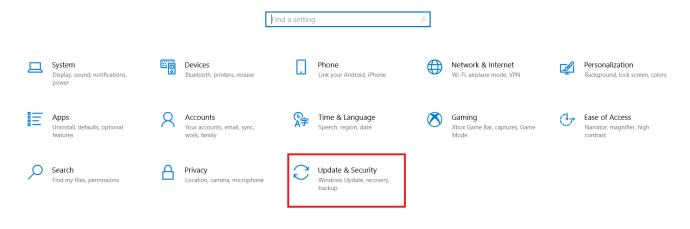
- Napsauta nyt näytön yläosassa Tarkista päivitykset.
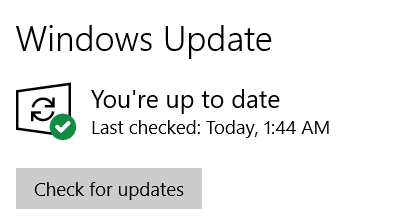
Höyryvoimalla toimiva
Se on aina vaivalloista, kun et voi pelata suosikkipelejäsi tietokoneellasi, mutta onneksi se on helppo ratkaista. Muutamassa minuutissa voit olla matkalla tulostaulukoihin nopeasti.
Pystyitkö korjaamaan ongelman? Tiedätkö toisen tavan korjata Steam-asiakasongelmat? Voit vapaasti jakaa kokemuksesi muiden kanssa alla olevissa kommenteissa.